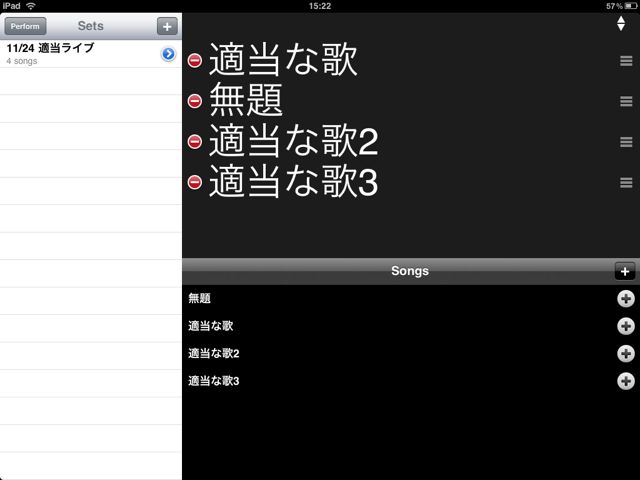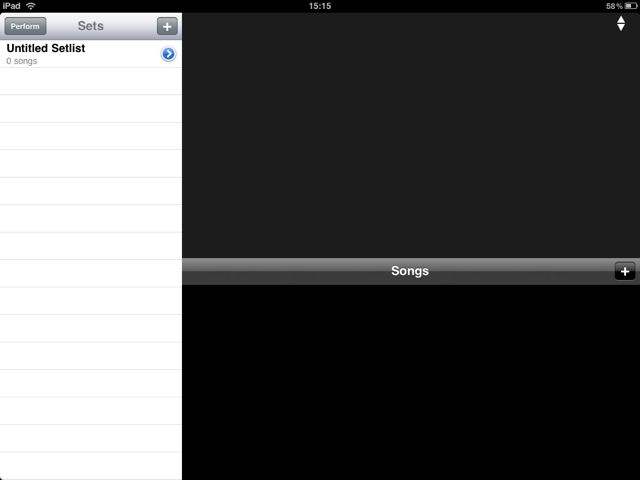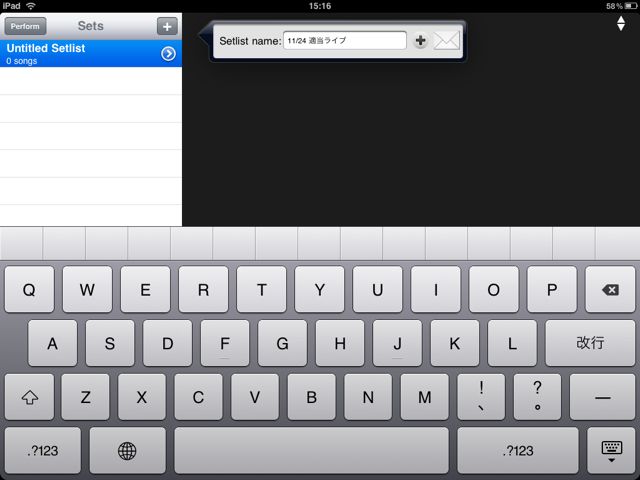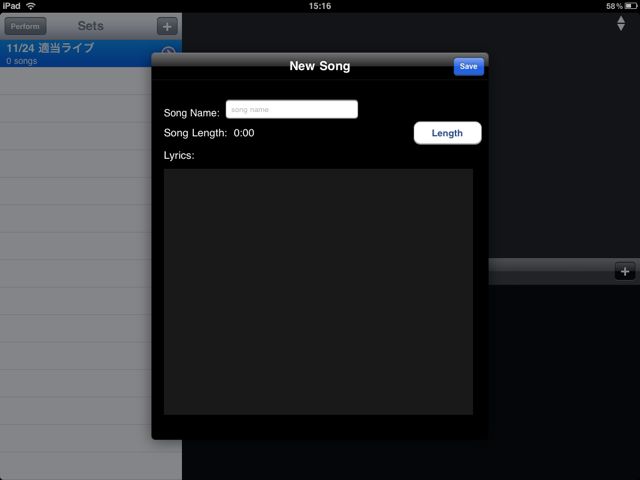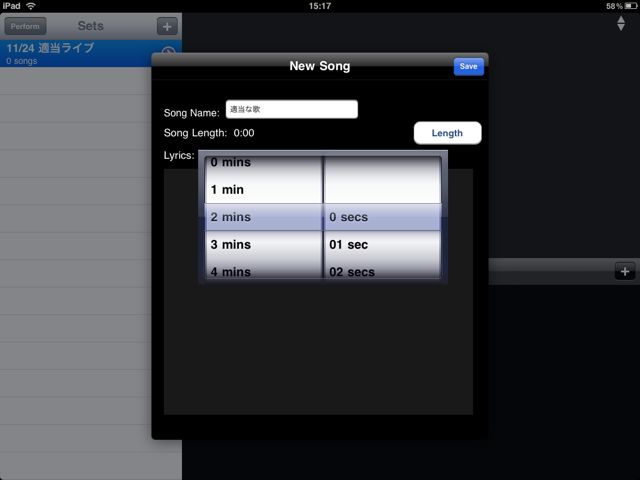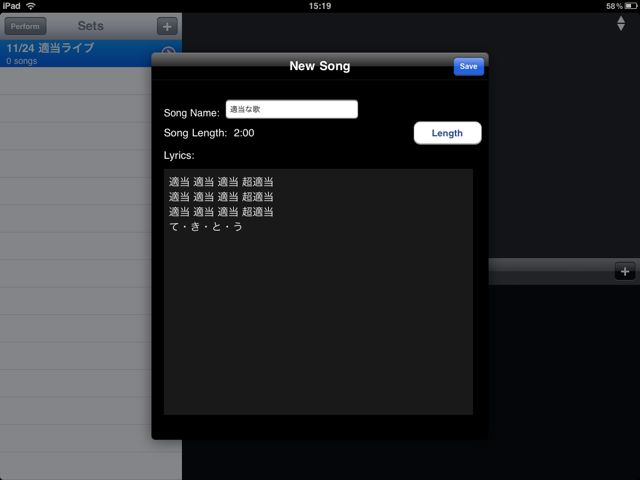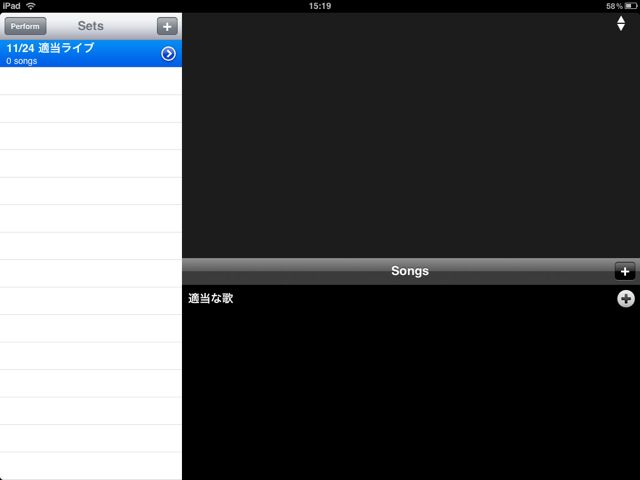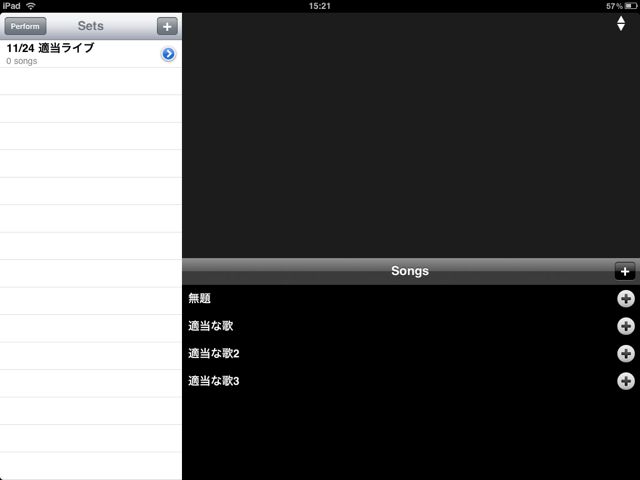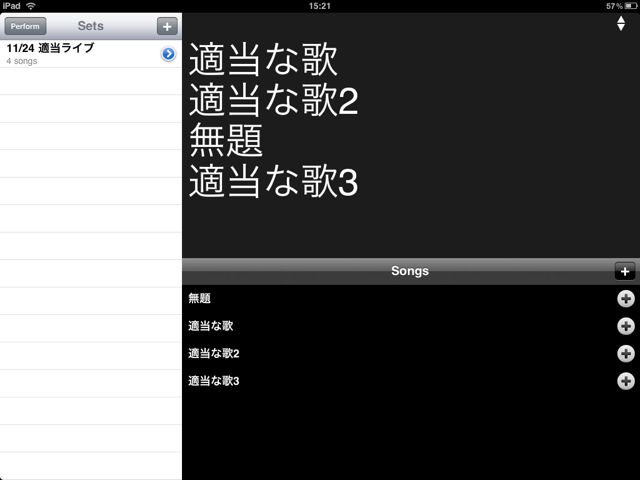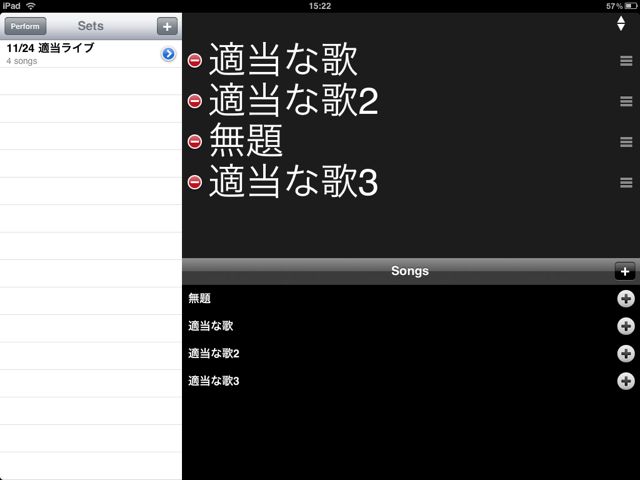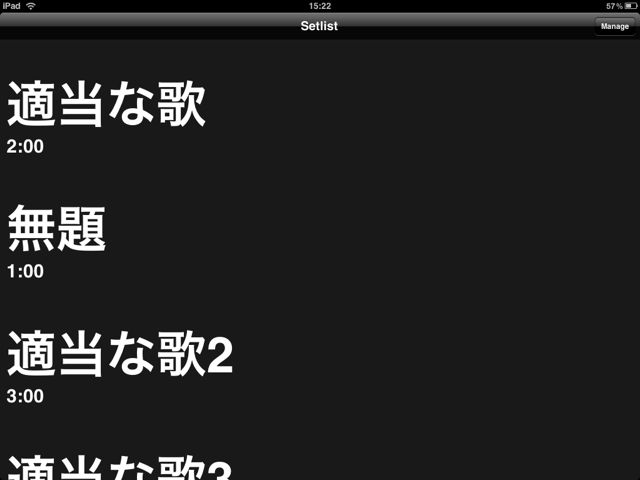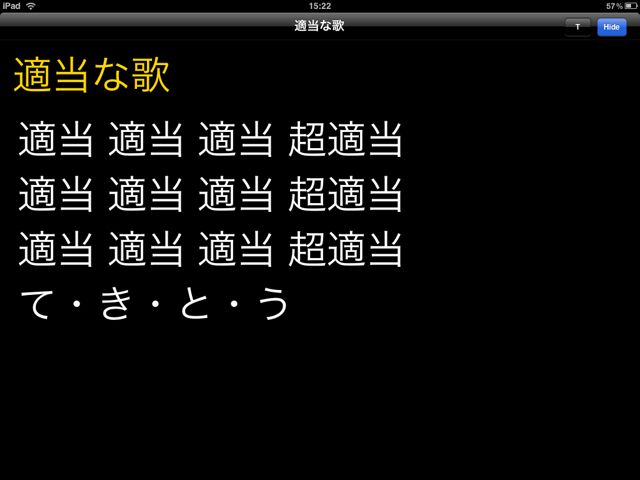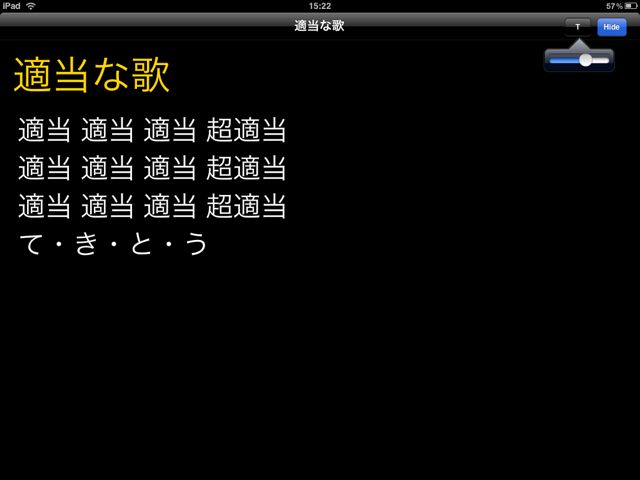ライブ時、マイクスタンドにセットリストの紙とか貼り付けている人いますよね?
もしiPadをお持ちでしたら、このSetlist HDを使ってみてください!
セットリストの管理と、ライブ中の進行の確認に便利なアプリです。
歌詞を登録しておくこともできますので、カンペにも使えますね。
このiKlipなんかが発売されれば、かなり使えるアプリになると思っております。
準備
それではさっそくセットリストを追加していきましょう。
画面左側のリストから【Untitled Setlist】をタップです!
セットリストの名前を入力します。
できました!
次に、セットリストに曲を追加していきます。
画面中段、右側にある【+】ボタンをタップします。
こんな画面が出てきます。
曲名、演奏時間、歌詞などを入力していきます。
曲名をポチポチ入力、演奏時間もタララララッと入力し、
必要ならLyricsの項目に歌詞を入力していきましょう。
ライブ時にカンペとして表示させることができますよ!
入力が完了したら、右上の【Save】ボタンをポチッ。
Songsの項に曲が一つ追加されました!
あとはさっきの手順を繰り返し、曲をどんどん入力していきます。
さて次に、曲の選定と順番を決める作業に入ります。
曲の右側にある【+】ボタンをタップすると、画面上部に曲が追加されます。
ここにリストアップされた曲が、今回のセットリストに追加される曲となります。
右上の矢印をタップすることで、曲の順番を入れ替えることもできます。
こんな順番にしてみました。
それでは実際にライブで使用するモードに切り替えてみましょう!
左上にある【Perform】ボタンをタップします。
ライブで使ってみる
Performモードに切り替えると、こんな感じの表示となります。
演奏順で曲が表示されます。
ここでどれか曲名をタップしてみると…
おぉ!曲の歌詞が表示されます!!
なかなか大きくて、見やすい感じですね。
文字の大きさを変えることもできますよ。
縦表示でもバッチリ使えちゃいます!
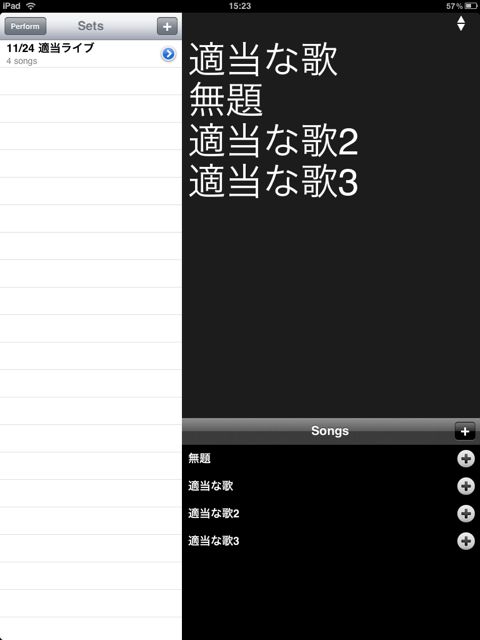
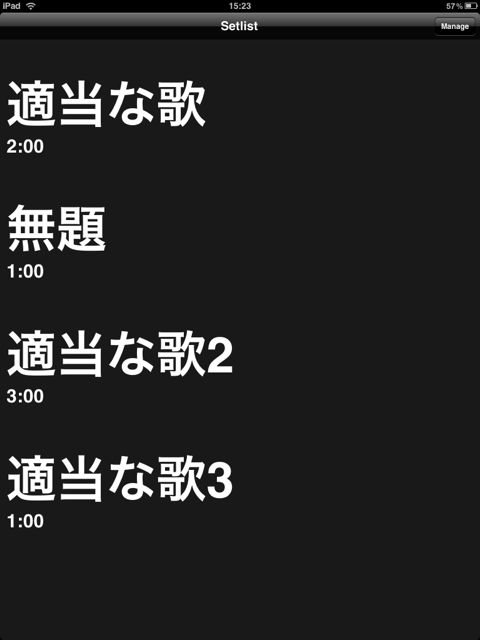
なかなか実践的なアプリなのではないでしょうか?
今度ライブやる時に使ってみようと思います!
…それにしても、アプリのアイコンが某M社の低価格帯アンプのルックスに非常に似ていますね…。
- 販売会社URL:Community-powered support for Indian Code
- 参考価格:無料
- ミュージック(Music)
- 執筆時のバージョン: 1.4